Photoshop调出婚纱样片高质感黄色调(2)
文章来源于 未知,感谢作者 左春 给我们带来经精彩的文章!设计教程/PS教程/调色教程2014-03-30
6:去皮肤灰色,在加深皮肤颜色 色彩平衡:阴影(红色+19 绿色-7 蓝色+8) 中间调(红色+17 绿色+22 蓝色+6) 高光(红色+13 绿色-1 蓝色-9) 7:稍微降低下皮肤颜色;自然饱和度(自然饱和度-10 饱和度+7) 8:统一肤色,
6:去皮肤灰色,在加深皮肤颜色
色彩平衡:阴影(红色+19 绿色-7 蓝色+8)
中间调(红色+17 绿色+22 蓝色+6)
高光(红色+13 绿色-1 蓝色-9)
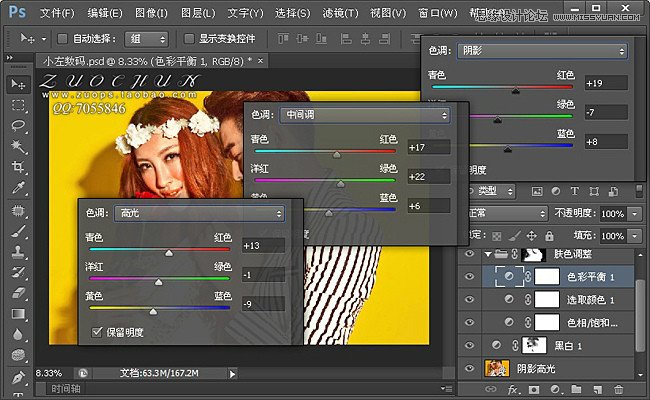
7:稍微降低下皮肤颜色;自然饱和度(自然饱和度-10 饱和度+7)
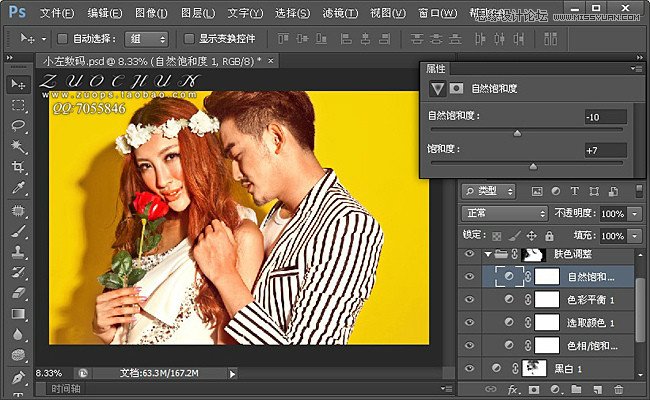
8:统一肤色,降低红色,在家红色变成黄色,色相饱和度:红色(色相+6,饱和度-6,明度-14)
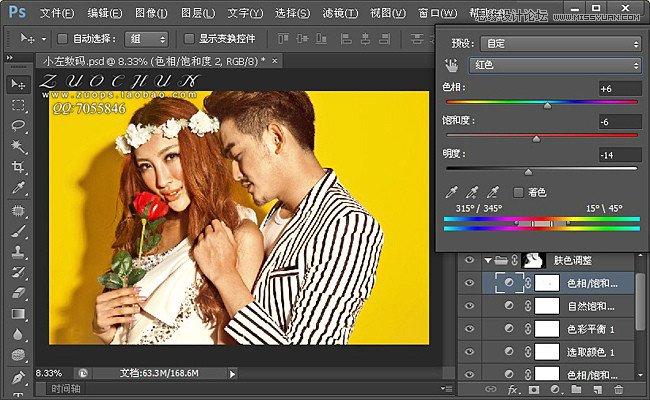
9:选中背景调整>组,在这里面开始调背景颜色
色彩平衡:阴影(红色+2 绿色+12 蓝色-9)
中间调(红色+44 绿色+17 蓝色-67)
高光(红色+7 绿色-3 蓝色-18)
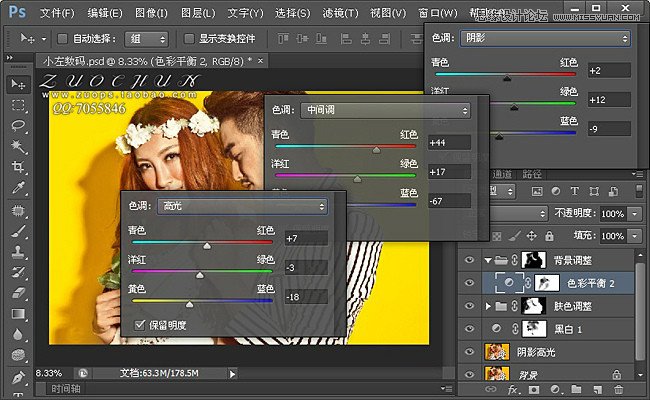
10:到这里肤色和背景我们已经调整结束了,在开始修之前我们先把人物脸上一些暗的地方提亮点,新建个空白层,(混合模式:柔光)在用画笔工具(不透明度10%,流量:40)前景色:黑色,背景色:白色,把人物脸上和手上一些黑的地方擦亮点
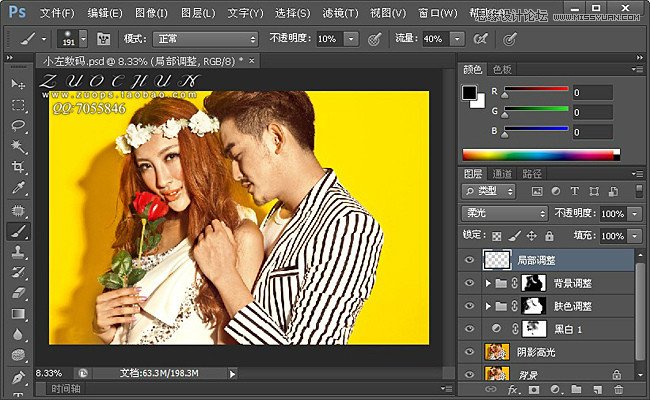
11:盖印图层,液化下人物:脸,头发。在用仿制图章修饰下人物,调色完成
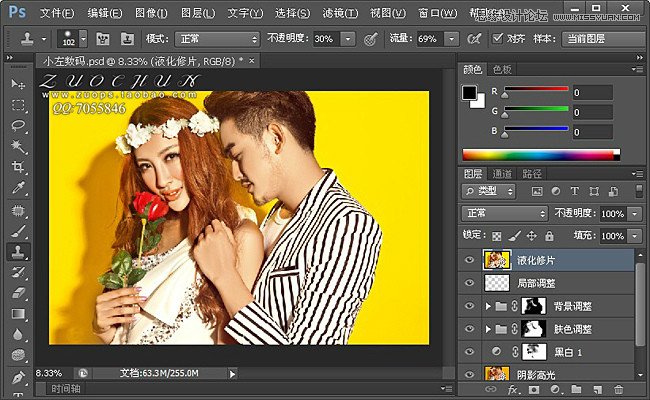
最终效果!

 情非得已
情非得已
推荐文章
-
 复古效果:用PS调出儿童照片复古电影效果2019-08-02
复古效果:用PS调出儿童照片复古电影效果2019-08-02
-
 暖色效果:用PS调出外景人像暖黄色效果2019-07-29
暖色效果:用PS调出外景人像暖黄色效果2019-07-29
-
 清新人像:用PS调出逆光人像小清新效果2019-04-16
清新人像:用PS调出逆光人像小清新效果2019-04-16
-
 电影色调:用PS减法调出电影胶片效果2019-03-29
电影色调:用PS减法调出电影胶片效果2019-03-29
-
 复古效果:PS调出人像复古电影艺术效果2019-01-17
复古效果:PS调出人像复古电影艺术效果2019-01-17
-
 Photoshop调出外景人像暖色淡雅效果2018-11-29
Photoshop调出外景人像暖色淡雅效果2018-11-29
-
 Photoshop调出梦幻唯美风格的少女照片2018-10-17
Photoshop调出梦幻唯美风格的少女照片2018-10-17
-
 Photoshop详细解析夜景风光如何后期修图2018-09-29
Photoshop详细解析夜景风光如何后期修图2018-09-29
-
 Photoshop调出清晨村庄照片暖色效果2018-09-29
Photoshop调出清晨村庄照片暖色效果2018-09-29
-
 Photoshop调出婚纱外景春夏秋冬四季效果2018-09-20
Photoshop调出婚纱外景春夏秋冬四季效果2018-09-20
热门文章
-
 Photoshop结合CR修出通透干净的人像肤色2021-03-04
Photoshop结合CR修出通透干净的人像肤色2021-03-04
-
 Photoshopo调出外景人像金黄色皮肤效果2021-03-05
Photoshopo调出外景人像金黄色皮肤效果2021-03-05
-
 Photoshopo调出外景人像金黄色皮肤效果
相关文章1692021-03-05
Photoshopo调出外景人像金黄色皮肤效果
相关文章1692021-03-05
-
 暖色效果:用PS调出外景人像暖黄色效果
相关文章7712019-07-29
暖色效果:用PS调出外景人像暖黄色效果
相关文章7712019-07-29
-
 INS复古效果:用PS制作Normcore风格效果
相关文章7862019-04-08
INS复古效果:用PS制作Normcore风格效果
相关文章7862019-04-08
-
 Photoshop调出室内人像日系暖黄色效果
相关文章4392018-11-29
Photoshop调出室内人像日系暖黄色效果
相关文章4392018-11-29
-
 Photoshop调出外景人像暖黄色艺术效果
相关文章4732018-11-16
Photoshop调出外景人像暖黄色艺术效果
相关文章4732018-11-16
-
 Photoshop调出婚纱外景春夏秋冬四季效果
相关文章10262018-09-20
Photoshop调出婚纱外景春夏秋冬四季效果
相关文章10262018-09-20
-
 Photoshop调出古典风格人像暖黄色效果
相关文章4322018-08-14
Photoshop调出古典风格人像暖黄色效果
相关文章4322018-08-14
-
 Photoshop通过ACR插件调出复古暖黄色效果
相关文章3142018-08-01
Photoshop通过ACR插件调出复古暖黄色效果
相关文章3142018-08-01
